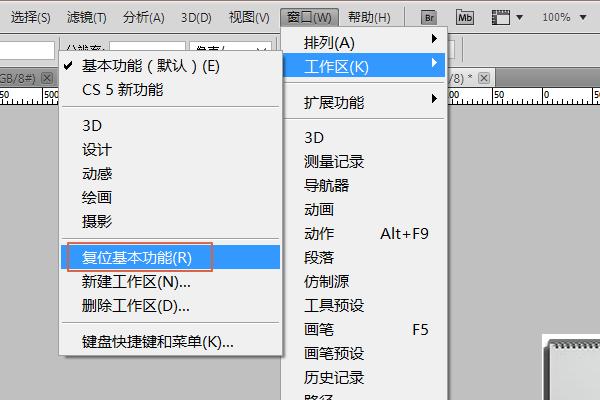下载app免费领取会员


本文将针对 3ds Max 安装错误 1603 提供解决方法。在使用 3ds Max 进行安装时,有时会遇到错误代码 1603,这通常意味着安装过程中出现了某种问题。本文将详细介绍此错误的原因,并提供一些解决方法,帮助您成功安装 3ds Max。
1. 检查系统要求
首先,我们需要确认您的计算机是否满足 3ds Max 的系统要求。3ds Max 对操作系统、处理器、内存和硬盘空间等方面有一定的要求。如果您的计算机不满足这些要求,就有可能出现安装错误。
2. 关闭防火墙和安全软件
有时候,防火墙和安全软件可能会阻止 3ds Max 的安装过程,导致错误代码 1603。为了解决此问题,您可以尝试暂时关闭这些软件。首先,关闭防火墙。您可以通过控制面板或防火墙软件程序来关闭防火墙。其次,关闭安全软件,如杀毒软件、反间谍软件等。请确保您的计算机在安装过程中可以与互联网连接。
3. 清理临时文件
错误代码 1603 有时也可能与计算机上的临时文件有关。为了解决此问题,我们可以清理临时文件。打开“运行”对话框,输入“%temp%”并按下回车键。这将打开一个文件夹,其中包含计算机上的临时文件。您可以按“Ctrl + A”选择所有文件,然后按“Shift + Delete”永久删除它们。
4. 更新操作系统
有时候,错误代码 1603 可能是由于操作系统过旧或缺少必要更新引起的。为了解决此问题,您可以尝试更新您的操作系统。打开“设置”应用程序,导航到“更新和安全”选项,然后点击“检查更新”。系统会检查是否有可用的更新,并提示您进行安装。
5. 安装为管理员
运行安装程序时,尝试以管理员身份运行程序。右键点击安装程序图标,然后选择“以管理员身份运行”。这将给予安装程序所需的权限和访问权,有助于解决错误代码 1603。
6. 清理注册表
错误代码 1603 有时可能是由于注册表中的错误引起的。为了解决此问题,我们可以使用注册表清理工具来清理计算机上的无效注册表项。请注意,在进行注册表操作之前,请先备份您的注册表以防万一。然后,您可以使用可靠的注册表清理工具来清理无效的注册表项。
7. 联系支持团队
如果您尝试了以上的解决方法仍然无法解决错误代码 1603,那么您可以联系 3ds Max 的支持团队寻求帮助。他们将能够为您提供更准确的解决方案或指导您进一步的故障排除步骤。
总结来说,错误代码 1603 在安装 3ds Max 过程中可能会出现,但我们可以通过检查系统要求、关闭防火墙和安全软件、清理临时文件、更新操作系统、以管理员身份运行安装程序、清理注册表等解决方法来解决此问题。如果所有这些方法都无法解决问题,则建议您联系 3ds Max 的支持团队。希望本文提供的解决方法能够帮助您成功安装 3ds Max。
.jpg)
本文版权归腿腿教学网及原创作者所有,未经授权,谢绝转载。

上一篇:3DMAX教程 | 掌握高质量渲染室内模型的3Dmax设置参数方法






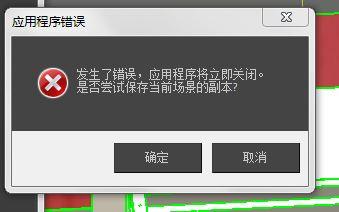

.jpg)